Start von CI-Archive
Nach dem Download der Software CI-Archive (CI-Archive.zip) entpacken sie dies auf Ihre lokale Festplatte. Beispielsweise nach *c:\CI-Archive*
Starten Sie nun die darin enthaltene Datei: CI-Archive.exe. Es öffnet sich der Anmeldedialog.
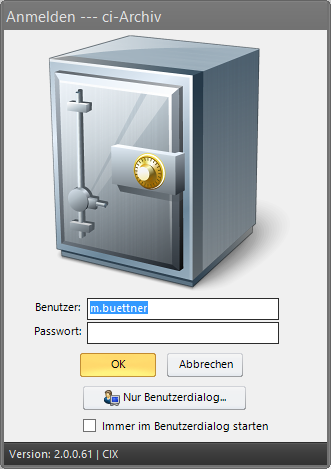
Geben Sie hier als Benutzer: „Admin” und als Passwort: „admin” ein.
Da die Verbindung zu Ihrem Exchange Server noch nicht konfiguriert wurde zeigt sich nun folgende Fehlermeldung.
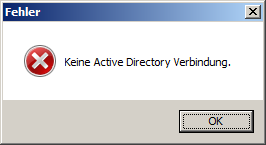
Sofern „Immer im Benutzerdialog starten” aktiviert wurde lässt sich dies unter Datei – Sprache / Language wieder ändern.
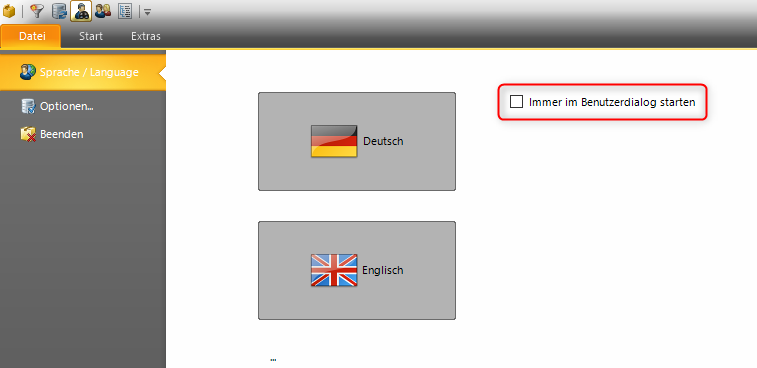
Für das Anlegen eines SendAs/RecieveAs Benutzers lesen Sie hier weiter: Konfiguration Exchange / Active Directory
So testen Sie ob der Benutzer erfolgreich angelegt wurde und die entsprechenden Rechte besitzt:
Starten Sie Ihren Browser. Geben Sie die die OWA Adresse ein.
Beispiel: http://ci-srv01/exchange/beliebigeEMailAdresse (verwenden Sie nicht die eigene E-Mail Adresse).
Nun sollte ein Fenster erscheinen das nach einem Benutzernamen und Passwort fragt. Tragen Sie dort den angelegten Benutzer: „ci-Administrator” und dessen Kennwort ein. Nun sollten Sie in das Postfach mit der angegebenen E-Mail Adresse kommen…
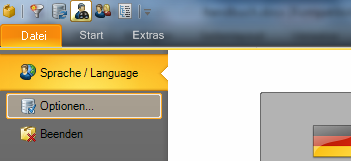
Sie kommen nun automatisch in die Optionen von CI-Archive.
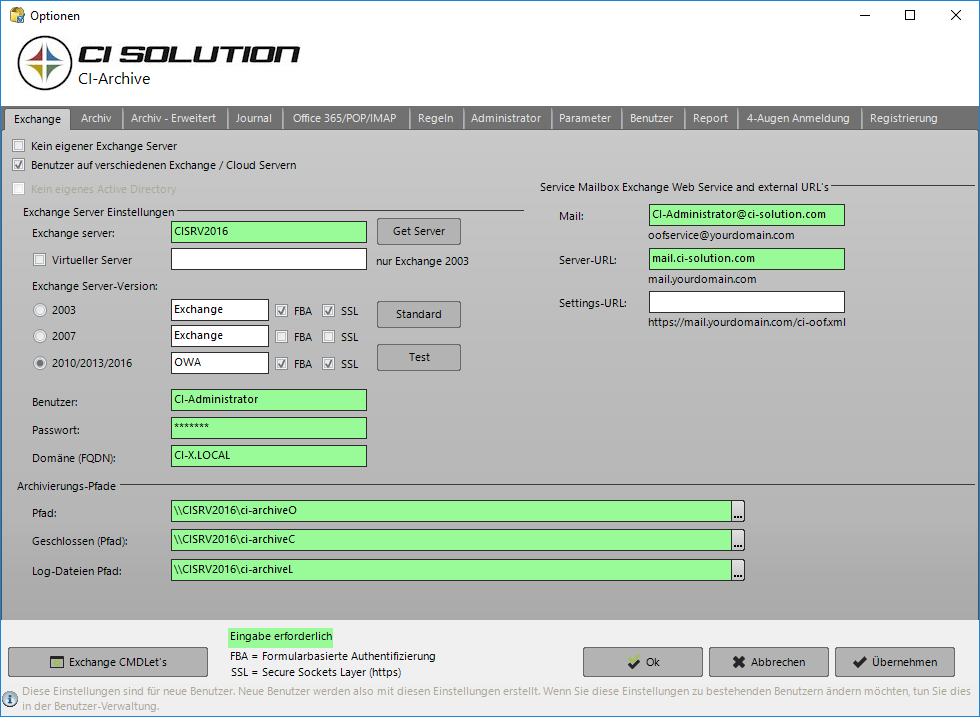
Diese werden unter Punkt Optionen Exchange genauer erläutert. Hier auszugsweise.
Die in diesem Handbuch zugrunde liegende Beispielkonfiguration zeigt die Einstellungen anhand der Domäne: CISOLUTION.LOCAL, Server: CISRV2012. Der Benutzer ist: „ci-Administrator". Mit der Schaltfläche „Test” können Sie nun überprüfen ob Ihre Eingaben korrekt sind.
Bevor Sie nun die Form verlassen können ist es erforderlich die Pfade anzugeben…
Tragen Sie die Pfade ein (UNC Pfad empfohlen).
Wir empfehlen für jeden Pfad eine eigene Freigabe zu verwenden:
\\Freigabe\Archive0pen
\\Freigabe\ArchiveClosed
\\Freigabe\ArchiveLogs
\\Freigabe\ArchivePRG
Alternativ: 1 Freigabe: \\Freigabe und darunter die 4 Verzeichnisse
Klicken Sie OK. Starten Sie die Software neu. Datei: CI-Archive.exe
Im Kapitel OPTIONEN gehen wir auf die einzelnen Ansichten/Registerkarten ein.
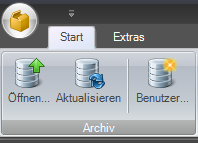
Nach einem Neustart der Software…
…Legen Sie nun Ihre Benutzer an. Durch Klick auf Benutzer… kommen Sie in die Benutzerverwaltung.